Sådan får du en gratis edu-e-mailadresse (100% virker)
Sådan får du en gratis edu-e-mailadresse (100% virker). Alle, der har prøvet at søge job eller læse undervisningsmateriale i USA, ved, at en …
Læs artikel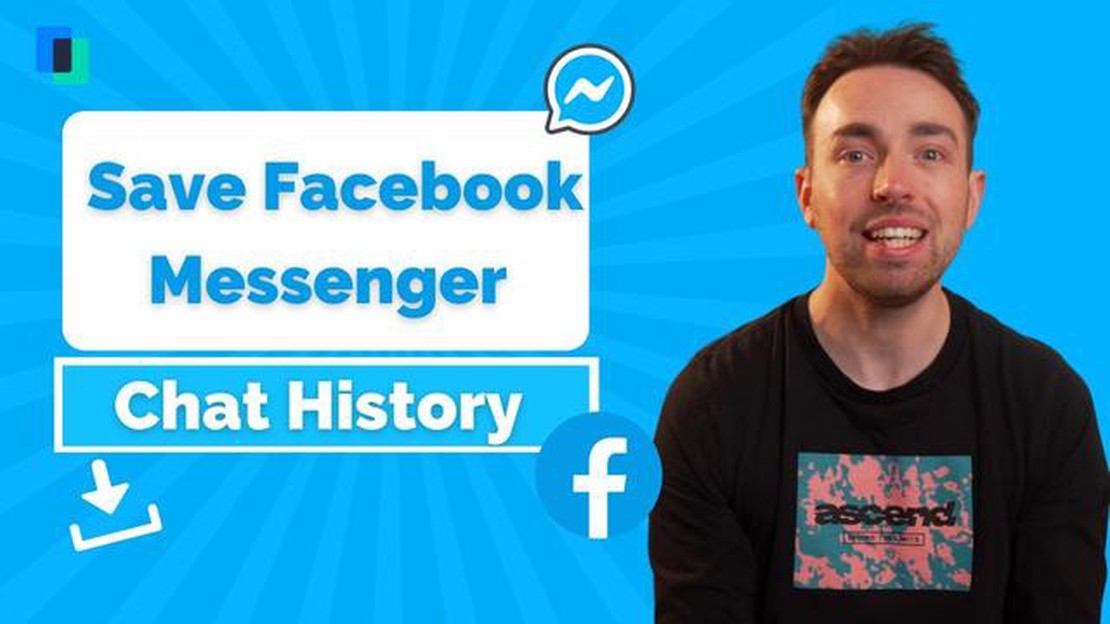
Facebook er en af de mest populære og næsten uundværlige sociale netværkssider i dag. Vi kommunikerer ofte med vores venner og familie via Facebook Messenger, og under vores samtaler laver vi en masse vigtige noter og deler information. Men hvad skal vi gøre, hvis vi vil gemme historikken for vores chats? I denne artikel vil vi fortælle dig et par metoder til, hvordan du downloader Facebooks chathistorik.
Den første metode er at bruge den officielle Facebook-funktion, der er designet specifikt til download af dataarkiver. For at gøre dette skal du gå til dine Facebook-kontoindstillinger og vælge “Dine Facebook-oplysninger”. Klik derefter på “Download information”, og vælg det datointerval, som du vil have din chathistorik for. Facebook vil forberede en fil med dine data, herunder chathistorik, som du kan downloade og gemme på din enhed.
Den anden metode er at bruge tredjepartsapps og -programmer til at downloade Facebooks chathistorik. Der findes mange af den slags værktøjer på nettet, f.eks. computerprogrammer og mobilapps, som giver dig mulighed for at downloade alle dine beskeder, inklusive dine chatsamtaler. Du skal indtaste dine Facebook-legitimationsoplysninger og vælge det datointerval, som du vil hente din chathistorik for. Disse apps og programmer kan give dig adgang til dine beskeder i et praktisk format, som du kan gemme og se, når det passer dig.
Den tredje metode er at bruge browserudvidelser og plugins til at downloade Facebooks chathistorik. Nogle browserudvidelser, såsom Google Chrome og Mozilla Firefox, giver dig mulighed for at downloade og gemme Facebook-chats som tekstfiler eller andre praktiske formater. Du skal bare installere den relevante udvidelse i din browser, logge ind på din Facebook-konto og finde den rigtige mulighed for at downloade chats. Derefter vil du kunne gemme chathistorikfilen på din computer eller enhed.
I sidste ende afhænger valget af metode til at downloade Facebook-chathistorik af dine præferencer og mål. Vælg den mest bekvemme og sikre metode for dig, og glem ikke at gemme dine værdifulde beskeder for at henvise til dem i fremtiden.
Facebook er nu en af de mest populære sociale netværkssider, hvor folk udveksler beskeder og holder kontakten med venner, kolleger og deres kære. Facebooks chathistorik er et værdifuldt sæt oplysninger, der kan være nyttige i forskellige situationer.
1. Gendannelse af tabte data: Ved at downloade og gemme chathistorik kan du gendanne beskeder, der kan være blevet slettet ved et uheld eller gået tabt på grund af en netværks- eller enhedsfejl. Det er især vigtigt, hvis beskederne indeholder vigtige oplysninger eller dokumenter.
2. Vigtige samtaler og værdifulde beviser: Når du downloader chathistorik, kan du gemme vigtige samtaler, der kan være værdifulde beviser i retten eller andre juridiske situationer. Det kan især være nyttigt for forretningsfolk og iværksættere at gemme dokumentation for vigtige forhandlinger eller aftaler.
3. Hukommelse og følelsesmæssig værdi: Facebook-chathistorik kan være en vigtig del af den personlige hukommelse og følelsesmæssige værdi. Muligheden for at gemme og gennemgå gamle indlæg kan hjælpe med at genfinde minder om tidligere begivenheder, personer og følelser.
4. Arkivering til fremtiden: Download af chathistorik på Facebook giver mulighed for at arkivere oplysninger til fremtidig brug. At gemme gamle beskeder kan være nyttigt i fremtiden, for eksempel til at huske detaljerne i en bestemt begivenhed eller til at spore udviklingen i forholdet til bestemte personer.
5. Privatliv og sikkerhed: Download af chathistorik giver dig mulighed for at opbevare dine beskeder sikkert og trygt på din egen enhed. Det er især vigtigt, hvis du ønsker at bevare dit privatliv og sikre dig, at din korrespondance er utilgængelig for udenforstående.
Overordnet set er der mange fordele ved at downloade sin Facebook-chathistorik, og det kan være nyttigt til mange forskellige formål, lige fra datagendannelse til at bevare vigtige samtaler og følelsesmæssige minder. Sørg for at gemme din chathistorik regelmæssigt, så den altid er lige ved hånden, når du får brug for den.
Den sociale netværksside Facebook giver brugerne mulighed for at korrespondere med venner, kolleger og familiemedlemmer. Ofte indeholder denne korrespondance vigtige beskeder, som du har brug for at gemme på din computer eller i skyen. I denne guide vil vi fortælle dig, hvordan du gemmer vigtige Facebook-beskeder, så du altid kan bruge dem.
Der er flere måder at gemme din Facebook-chathistorik på:
1. Brug af den officielle arkiveringsfunktion
Facebook giver dig mulighed for at arkivere din chathistorik i sin helhed eller selektivt. For at bruge denne funktion skal du følge instruktionerne nedenfor:
Alle de valgte dialoger vil blive arkiveret og gemt på din Facebook-konto. Du vil til enhver tid kunne se de arkiverede beskeder ved at åbne siden med chatarkivet.
2. Brug af tredjepartsapplikationer og -udvidelser.
Hvis du har brug for at gemme alle dine beskeder på én gang eller udføre andre ekstra handlinger, kan du bruge tredjepartsprogrammer eller browserudvidelser. Her er nogle populære muligheder:
Vælg den mest hensigtsmæssige måde at gemme dine Facebook-beskeder på, og følg instruktionerne for at installere og bruge det valgte værktøj. På den måde kan du gemme dine vigtige opslag og sørge for, at de altid er lige ved hånden.
Facebook er et af de mest populære sociale netværk, hvor millioner af mennesker kommunikerer og korresponderer i chats. Nogle gange kan du have brug for at gemme din chathistorik til arkivering eller offlinevisning. I denne artikel vil vi se på et par metoder til, hvordan man downloader Facebook-chathistorik.
Læs også: Sådan løser du problemet med, at Fitbit Versa 4-batteriet tømmes hurtigt - nemme løsninger
1. Åbn "Indstillinger" i øverste højre hjørne af skærmen.
2. Vælg "Dine Facebook-oplysninger".
3. Klik på knappen "Download oplysninger".
4. Sæt kryds i afkrydsningsfeltet ud for "Beskeder".
5. Klik på knappen "Opret en fil".
6. Vent, indtil behandlingen af chathistorikken er færdig, og klik derefter på knappen "Download fil". Det resulterende arkiv vil indeholde forskellige filer, herunder en fil med chathistorik i HTML-format. Ved at åbne den i din browser vil du kunne se chathistorikken i en praktisk form.
7. **Sådan gør du 2: Brug tredjeparts Messenger Export** Hvis du kun vil downloade chathistorikken i tekstformat, kan du bruge tredjeparts Messenger Export-applikationen. Følg nedenstående trin for at gøre det:
Læs også: Sådan afspiller du YouTube-videoer i baggrunden på Android: en enkel guide
8. Åbn din browser, og gå til [messenger.com] (https://www.messenger.com/).
9. Log ind på din Facebook-konto, hvis det er nødvendigt.
10. Vælg den chat, hvis historik du vil downloade.
11. Åbn "Avancerede indstillinger" (ikonet med tre vandrette prikker) ved siden af personens navn, og vælg "Eksporter chat".
12. Vælg fileksportformatet, for eksempel "JSON" eller "TXT".
13. Klik på knappen "Eksporter".
14. Download den resulterende fil, og gem den på din enhed. Den resulterende fil vil indeholde en tekstversion af chathistorikken, som kan ses ved hjælp af en teksteditor eller JSON-fillæser.
15. **Løsning 3: Brug af specialiseret software** Der findes også specialiserede programmer, som kan hjælpe dig med at downloade din Facebook-chathistorik i et praktisk format. Nogle af dem er betalte, men der er også gratis muligheder. Følg nedenstående trin for at bruge softwaren:
16. Find og download den software, der passer til dine behov.
17. Installer softwaren på din computer.
18. Kør programmet, og log ind på din Facebook-konto.
19. Vælg de chats, du vil downloade, og angiv downloadindstillingerne.
20. Klik på knappen "Download" eller lignende for at starte downloadprocessen.
21. Vent til download er færdig, og gem de hentede filer på din enhed. De hentede filer indeholder chathistorikken i et praktisk format for dig, som kan ses ved hjælp af det relevante program.
Nu kender du flere metoder til, hvordan du downloader chathistorik på Facebook. Vælg den passende metode, og gem dine værdifulde samtaler i et praktisk format.
Det kan være nyttigt at gemme din Facebook-chathistorik, hvis du vil gemme vigtige beskeder eller bare vil have adgang til dem i fremtiden. Her er nogle nyttige metoder, du kan bruge til at downloade og gemme Facebook-beskeder.
Facebook tilbyder et officielt værktøj til at downloade dine oplysninger, herunder chathistorik. For at bruge dette værktøj skal du gå til dine kontoindstillinger, vælge “Dine Facebook-oplysninger” og klikke på “Download oplysninger”. I dette værktøj kan du vælge, hvilke data du vil downloade, herunder chathistorik.
Der findes også tredjepartssoftware, som giver dig mulighed for at downloade og gemme din Facebook-chathistorik. Nogle af disse programmer er Chatsaver, Backupify og andre. Du skal downloade og installere denne software på din computer og følge instruktionerne for at eksportere og gemme din chathistorik.
Hvis du kun har brug for at gemme nogle få beskeder, kan du blot kopiere og indsætte dem i en tekstfil. Det gør du ved at åbne samtalen, markere de beskeder, du vil have, højreklikke og vælge “Kopier”. Åbn derefter en teksteditor, indsæt den kopierede tekst, og gem filen.
Der findes udvidelser til forskellige browsere som Chrome, Firefox og andre, der giver dig mulighed for at downloade og gemme din Facebook-chathistorik. Nogle af disse udvidelser omfatter “Messages Saver for Facebook” til Chrome og “MessengerTime: Save FB Messages” til Firefox. Installer den ønskede udvidelse, følg instruktionerne, og gem dine beskeder.
Uanset hvilken metode du vælger, må du ikke glemme at træffe sikkerhedsforanstaltninger for at beskytte dine data, såsom at bruge stærke adgangskoder og gemme dine data på et sikkert sted.
Forhåbentlig vil disse nyttige metoder hjælpe dig med at gemme dine vigtige beskeder og få adgang til dem når som helst.
Facebook er et af de mest populære sociale netværk, og mange bruger det til at kommunikere med venner og familie. Nogle gange kan du have brug for at downloade og gemme din chathistorik fra denne platform. I denne guide vil vi fortælle dig, hvordan du gør det.
Hvis du vil undgå processen med at downloade dataarkivet, kan du bruge tredjepartsprogrammer og browserudvidelser til at hjælpe dig med at downloade din Facebook-chathistorik i et mere praktisk format.
Nu har du en praktisk guide til download af Facebook-chathistorik. Vælg den metode, der passer dig, og gem dine værdifulde beskeder!
For at downloade din Facebook-chathistorik skal du bruge en særlig funktion, der giver dig mulighed for at eksportere alle dine beskeder og gemme dem på din computer. For at gøre dette skal du gå til dine kontoindstillinger og vælge indstillingen “Din Facebook-info”. Vælg derefter “Download Information” og indstil downloadindstillingerne, herunder afsnittet “Messages”. Klik derefter på knappen “Opret fil”, og vent på, at processen afsluttes. Du vil blive bedt om at downloade en ZIP-fil, der indeholder alle dine beskeder.
Ja, du mister ikke nogen data, når du downloader din Facebook-chathistorik. Funktionen til eksport af beskeder giver dig mulighed for at gemme alle dine chats i et ZIP-filformat, som du kan gemme på din computer. Du har adgang til alle dine beskeder, inklusive tekst, billeder og videoer. Dine chats forbliver på din Facebook-konto og vil ikke blive slettet eller ændret.
Den downloadede Facebook-chathistorik vil indeholde alle dine beskeder, herunder tekstbeskeder, billeder, videoer, lydfiler og andre multimedier, som du har delt under chatten. Tid og dato for afsendelse af beskeder, oplysninger om samtalepartnere og andre relaterede metadata gemmes også. Alle disse oplysninger gemmes i et ZIP-filformat, som du kan se på din computer.
Den tid, det tager at downloade din Facebook-chathistorik, afhænger af mængden af data, du har brug for at eksportere. Hvis du har en meget stor chathistorik med masser af beskeder og medier, kan processen tage et stykke tid. Men i de fleste tilfælde tager det fra et par minutter til et par timer at downloade chathistorikken. Når filen er klar, kan du downloade den og se den på din computer.
For at downloade chathistorik på Facebook skal du gå til dine kontoindstillinger. Vælg derefter fanen “Din Facebook-info”, og klik på “Download info”. Vælg kategorien “Beskeder”, og angiv de nødvendige parametre for download. Når du er færdig, skal du klikke på “Opret fil”.
Ja, du kan kun downloade Facebook-chathistorik for en bestemt tidsperiode. Når du opretter en fil til download, får du mulighed for at vælge det datointerval, som du vil downloade chats for. Du kan også vælge specifikke venner eller grupper, som du vil downloade chathistorik for.
Sådan får du en gratis edu-e-mailadresse (100% virker). Alle, der har prøvet at søge job eller læse undervisningsmateriale i USA, ved, at en …
Læs artikel10 gratis apps med sjove ansigter til Android. At smile er en fantastisk måde at løfte humøret på og dele positiv energi med dem omkring dig. Og hvad …
Læs artikelDe 5 bedste emby 2022-servere: bedste nas til emby Emby er en kraftfuld medieplatform, der gør det nemt at organisere, administrere og streame dit …
Læs artikelSådan aktiveres Windows 7 offline 100% fungerende 2023 Windows 7 er et af de mest populære operativsystemer, der stadig er efterspurgt blandt …
Læs artikelSådan løser du, at PS4 Spotify ikke fungerer i 2023 (NY & opdateret) Er du en PlayStation 4-ejer, der nyder at lytte til musik, mens du spiller? I så …
Læs artikelHvad gør man, hvis Galaxy J3 ikke kan modtage sms’er fra én kontakt? Hvis du ejer en Samsung Galaxy J3 og oplever problemer med at modtage sms’er fra …
Læs artikel